XfinityStreamのエラーTVAPP-00100を修正
公開: 2021-10-12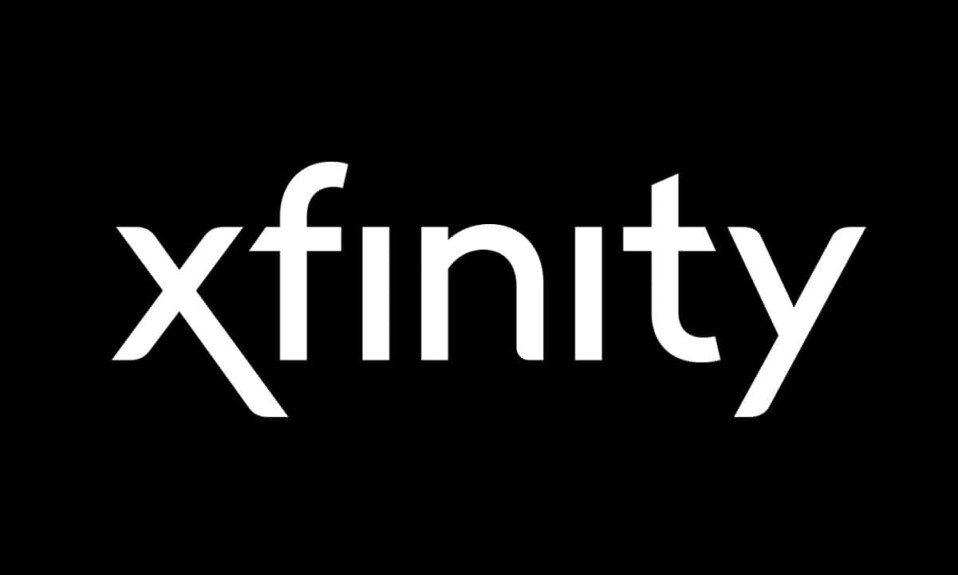
アカウントをアクティブ化またはサインインしようとすると、Xfinity StreamでTVAPP-00100エラーが発生することがよくあります。これは、多くのユーザーから報告される一般的なエラーです。 したがって、エラーTVAPP-00100を修正するためのさまざまなソリューションを提供する完璧なガイドを提供します。 だから、読み続けてください!
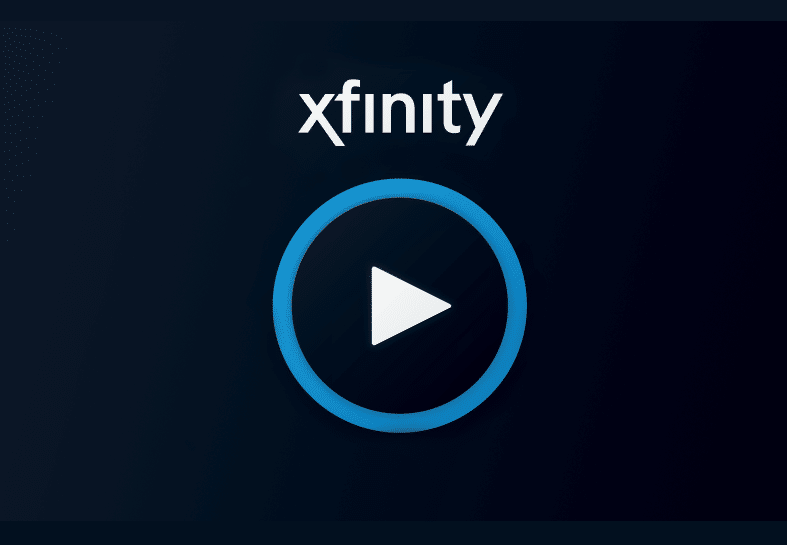
コンテンツ
- XfinityStreamでエラーTVAPP-00100を修正する方法
- 方法1:ルーターを再起動します
- 方法2:ルーターをリセットする
- 方法3:ネットワーク構成をリセットする
- 方法4:ブラウザのキャッシュとCookieをクリアする
- 方法5:プロキシサーバーを無効にする
- 方法6:VPNクライアントを無効にするかアンインストールする
XfinityStreamでエラーTVAPP-00100を修正する方法
メソッドを直接掘り下げる前に、まずこのエラーの意味とその背後にある考えられる原因を理解しましょう。
インターネットに接続している場合は、Xfinity Streamをサーフィンして、オンデマンドのビデオコンテンツを楽しむことができます。 ただし、上記のエラーが発生する場合があります。 そして、それが表示されたら、キャッシュをクリアしてWebページを更新するように提案されます。
XfinityStreamでこのエラーが発生する主な理由は次のとおりです。
- 互換性のないルーター– TCP / IP構成の問題がある場合、またはルーターのデータキャッシュが破損している場合は、エラーがより頻繁に発生します。
- 一貫性のないドメイン名アドレス–ドメイン名アドレスの不一致に直面すると、Comcastサーバーからのネットワーク接続がより頻繁に中断されます。
- 破損したブラウザキャッシュ-システムに破損したブラウザキャッシュがある場合、このエラーが発生することがあります。 これはXfinityStreamでエラーTVAPP-00100をトリガーするまれな理由ですが、この問題を解決するためにキャッシュをクリアすることをComcastが推奨しています。
- プロキシまたはVPNの干渉-XfinityサーバーとVPNまたはプロキシサーバー間の不適切な接続構成により、上記のエラーが発生する場合があります。
方法1:ルーターを再起動します
エラーTVAPP-00100を含む、Xfinity Streamに関連するすべての接続の問題は、ルーターを再起動すると解決されます。 これにより、データを失うことなくTCP / IPデータがクリアされ、ネットワーク接続が再開されます。 以下の手順に従ってルーターを再起動し、デバイスにネットワーク接続を再度確立させます。
1.ルーターの背面にあるON / OFFボタンを押してオフにします。
![ルーターの背面にある[オン]または[オフ]ボタンを見つけます。 XfinityStreamでのエラーTVAPP00100](/uploads/article/1567/zPKIXhvbSeQfEQKQ.png)
2.次に、電源ケーブルを外し、コンデンサから電力が完全になくなるまで待ちます。
3.電源を復旧する前に1分間待ってから、ネットワーク接続を再確立します。
方法2:ルーターをリセットする
それでも同じ問題が発生する場合は、ルーターをリセットして、XfinityStreamのエラーTVAPP-00100を解決してください。 これは簡単な修正であり、ほとんどの場合機能します。
注:ルーターをリセットすると、ルーターが工場出荷時の設定に設定され、資格情報、ブラックリストに登録された接続などを含むすべてのデータが消去されます。 したがって、ルーターをリセットする前に、ISPのクレデンシャルをメモしてください。
1.ルーターのリセットボタンを見つけます。 通常、偶発的なプレスを避けるために組み込まれています。
2.RESETボタンを約10秒間押し続けます。
注:リセットボタンを押すには、ピン、ドライバー、つまようじなどのポインティングデバイスが必要です。

3.しばらく待って、ネットワーク接続が再確立されていることを確認します。
エラーが修正されたかどうかを確認してください。 それ以外の場合は、次の方法で説明するように、すべてのネットワーク設定をリセットしてみてください。
また読む: Xfinityルーターログイン:ComcastXfinityルーターにログインする方法
方法3:ネットワーク構成をリセットする
DNS構成の設定をフラッシュし、ルーターに新しい値を強制します。また、破損したキャッシュやDNSデータのクリアなど、いくつかの競合を解決するための更新手順を実行します。 さらに、ネットワーク設定が初期状態にリセットされ、ルーターから新しいIPアドレスが割り当てられます。 次の手順に従って、Windows10でネットワーク構成をリセットします。
1. Windowsキーを押して、検索バーにcmdと入力します。
2.以下に示すように、[管理者として実行]オプションをクリックしてコマンドプロンプトを起動します。
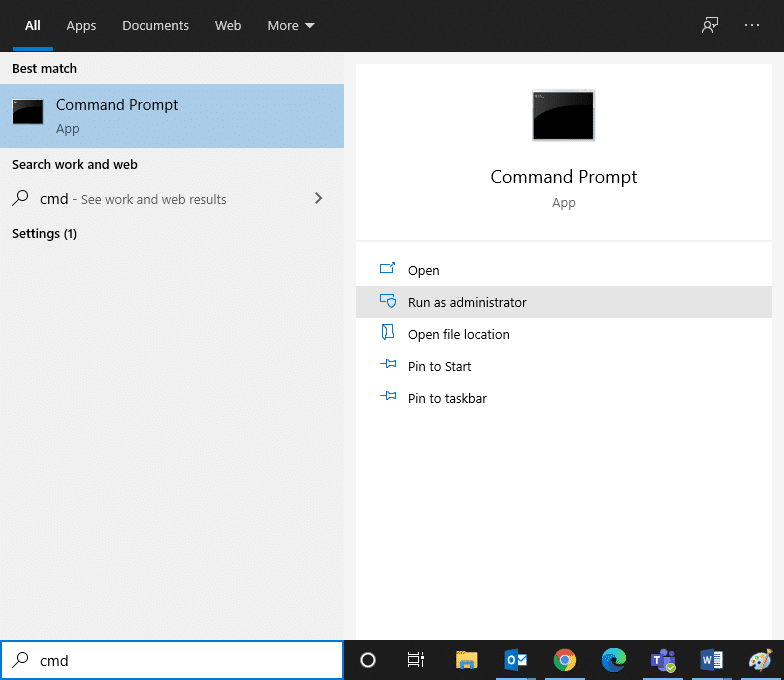
3.ここで、次のコマンドを1つずつ入力し、 Enterキーを押します。
netshwinsockリセット netsh int ip set dns ipconfig / flushdns ipconfig / renew
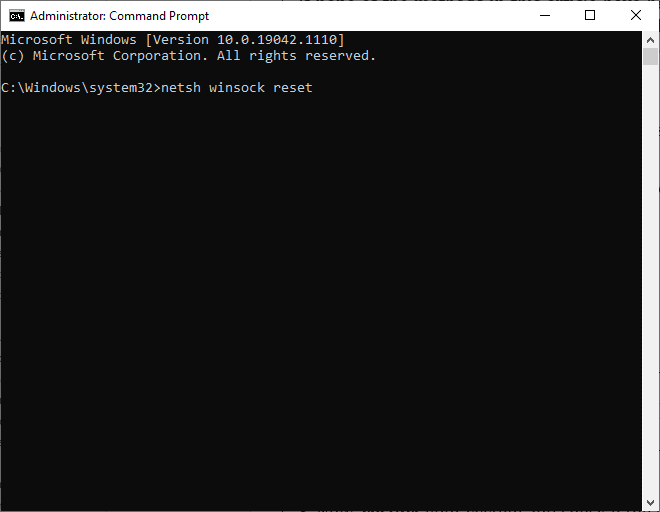
4.コマンドが正常に実行されたら、PCを再起動します。
方法4:ブラウザのキャッシュとCookieをクリアする
キャッシュとCookieは、ブラウジングエクスペリエンスの向上に役立ちます。 時間の経過とともに、キャッシュとCookieのサイズが大きくなり、ディスクスペースが消費され、システムに複数の問題が発生します。 したがって、それらをクリアして、XfinityStreamのエラーTVAPP-00100を修正することができます。
注: GoogleChromeのプロセスについて説明しました。 他のWebブラウザでも同様の手順を実行できます。
1.Chromeブラウザに移動します。
2.次に、右上隅にある3つのドットをクリックします。
3.ここで、図のように[その他のツール]をクリックします。
![ここで、[その他のツール]オプションをクリックします。](/uploads/article/1567/rXUDR3BU1ZfSAFxY.png)

4. [閲覧データの消去]をクリックします…
![次に、[閲覧履歴データの消去]をクリックします…](/uploads/article/1567/k2S0OUkWigWXmJtJ.png)
5.時間範囲(例:常時)を選択し、[データの消去]をクリックします。
注:ブラウザからデータを消去する前に、 Cookieとその他のサイトデータおよびキャッシュされた画像とファイルのオプションがチェックされていることを確認してください。
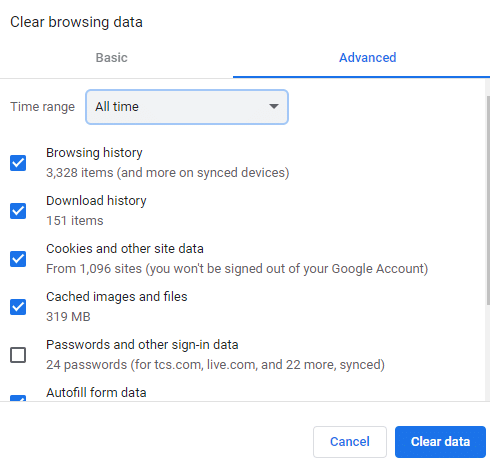
また読む: GoogleChromeでキャッシュとCookieをクリアする方法
方法5:プロキシサーバーを無効にする
プロキシサーバー接続を使用すると、Xfinityアプリへの接続が中断されることがあります。 この場合、システムでプロキシサーバーを無効にして、ストリーミングを再試行することをお勧めします。
1.図のように、 Windowsの検索バーからプロキシ設定を入力して検索し、起動します。
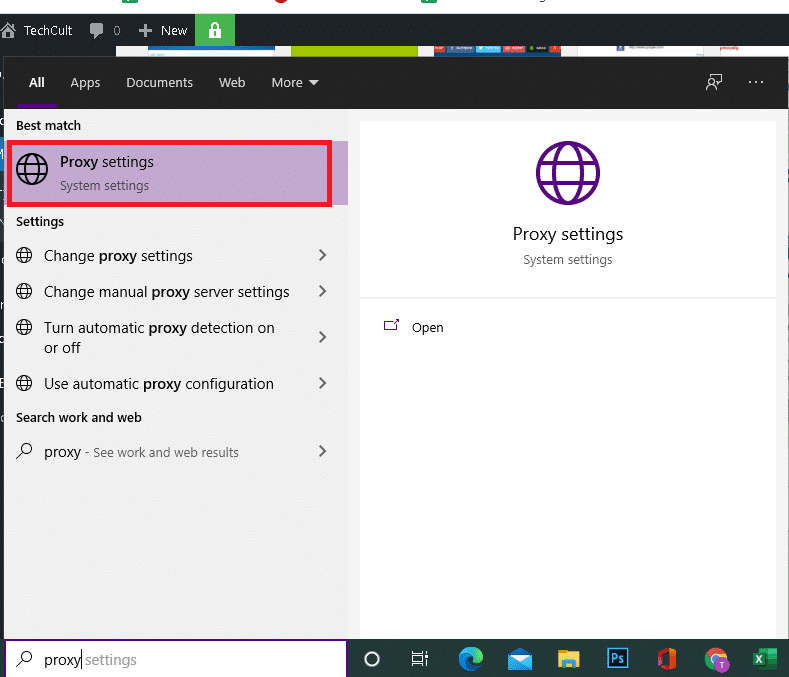
2.ここで、強調表示されているように、[手動プロキシ設定]で[プロキシサーバーを使用する]オプションをオフに切り替えます。
![設定をオフに切り替えます[手動プロキシ設定]でプロキシサーバーを使用します](/uploads/article/1567/LvLrkWsnOoUUhYmX.png)
方法6:VPNクライアントを無効にするかアンインストールする
同様に、VPNクライアントを使用している場合は、VPNクライアントを無効にするか、システムからアンインストールして、 XfinityStreamのエラーTVAPP-00100を修正してみてください。
方法6A:VPNクライアントを無効にする
以下の手順に従って、WindowsPCでVPNクライアントを無効にします。
1.次のように、 Windowsの検索バーでVPN設定を検索して開きます。
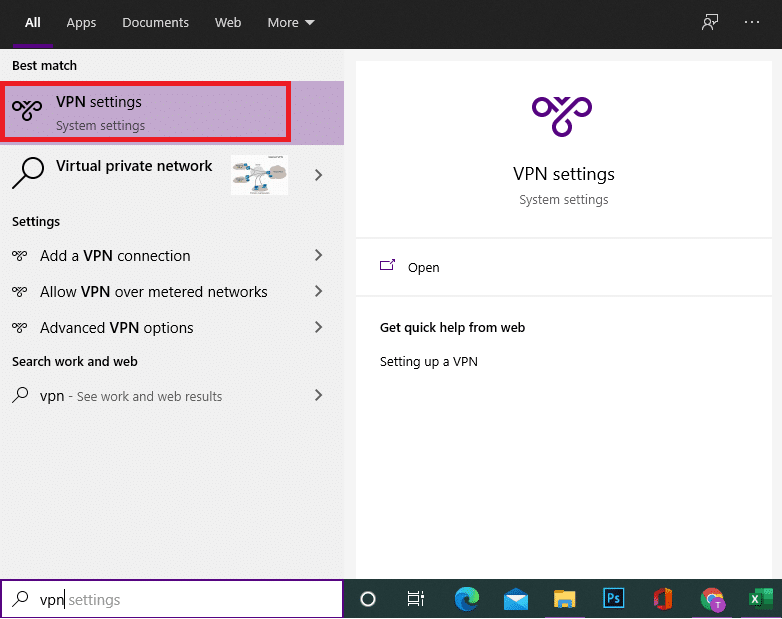
2.ここで、以下に示すように、[詳細オプション]で[ VPNオプション]をオフに切り替えて、アクティブなVPNサービスをすべて切断します。
![[設定]ウィンドウで、アクティブなVPNサービスを切断し、[詳細オプション]で[VPNオプション]をオフに切り替えます。](/uploads/article/1567/4RyzJ2dctASCe8Aa.png)
最後に、XfinityStreamのエラーTVAPP-00100が解決されているかどうかを確認します。
方法6B:VPNクライアントをアンインストールする
多くの場合、VPNクライアントをアンインストールすると問題が発生する可能性があります。 これらを回避するには、サードパーティのアンインストーラーを使用して迅速に修正します。 サードパーティのアンインストーラーは、実行可能ファイルやレジストリの削除からプログラムファイルやキャッシュデータまで、すべてを処理します。 したがって、アンインストールがより簡単でアクセスしやすくなります。 2021年の最高のアンインストーラソフトウェアのいくつかを以下に示します。
- ワイズプログラムアンインストーラー
- IObitアンインストーラー
所定の手順に従って、RevoUninstallerを使用してVPNをアンインストールします。
1.以下に示すように、無料ダウンロードをクリックして、公式WebサイトからRevoUninstallerをインストールします。
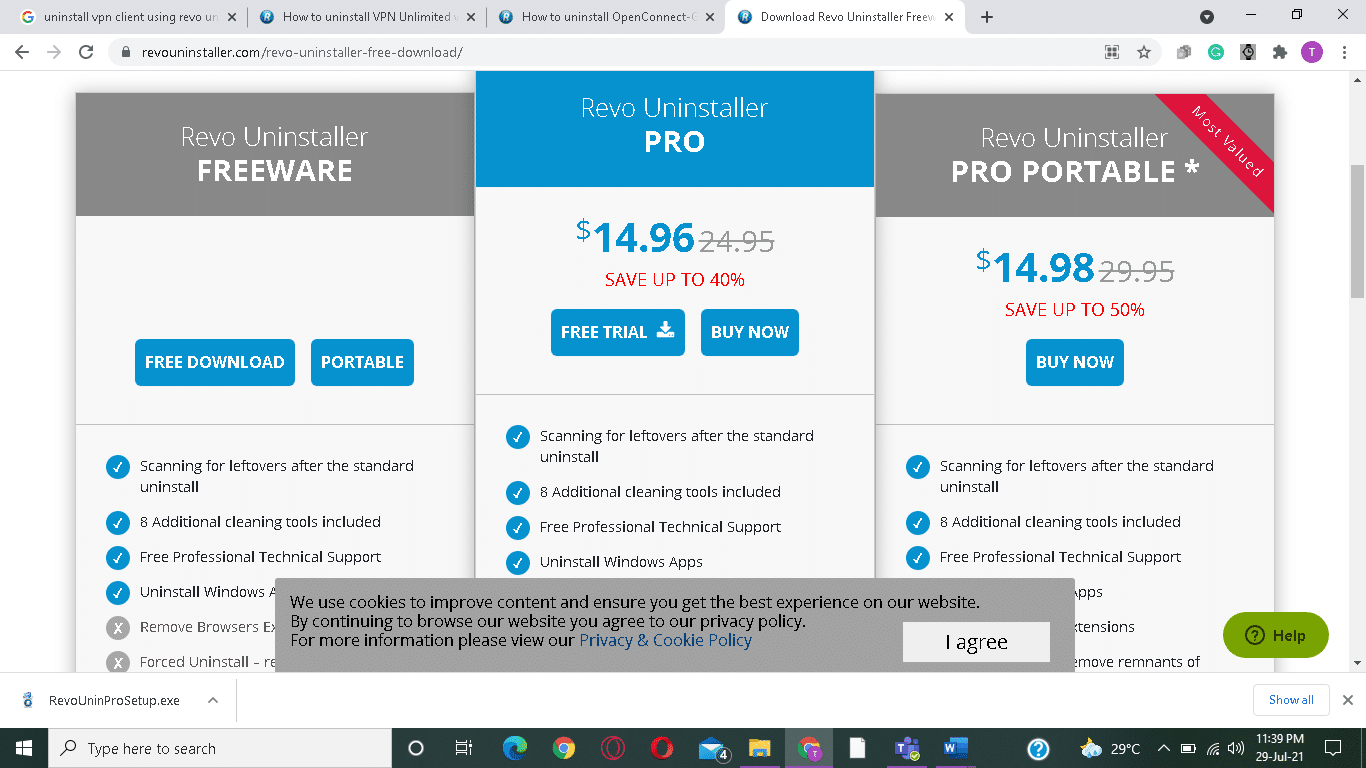
2. Revo Uninstallerを開き、VPNクライアントに移動します。
3.次に、 VPNクライアントをクリックし、トップメニューから[アンインストール]を選択します。
注:このメソッドの手順を説明するために、例としてDiscordを使用しました。
![プログラムを選択し、上部のメニューバーから[アンインストール]をクリックします](/uploads/article/1567/ZQ5FkGyWqtwuTU7R.png)
4.アンインストールする前に[システムの復元ポイントを作成する]の横のチェックボックスをオンにして、[続行]をクリックします。
![[続行]をクリックして、アンインストールを確認します。 XfinityStreamでのエラーTVAPP00100](/uploads/article/1567/QcbRWngjOGIDYy77.png)
5.次に、[スキャン]をクリックして、レジストリに残っているすべてのファイルを表示します。
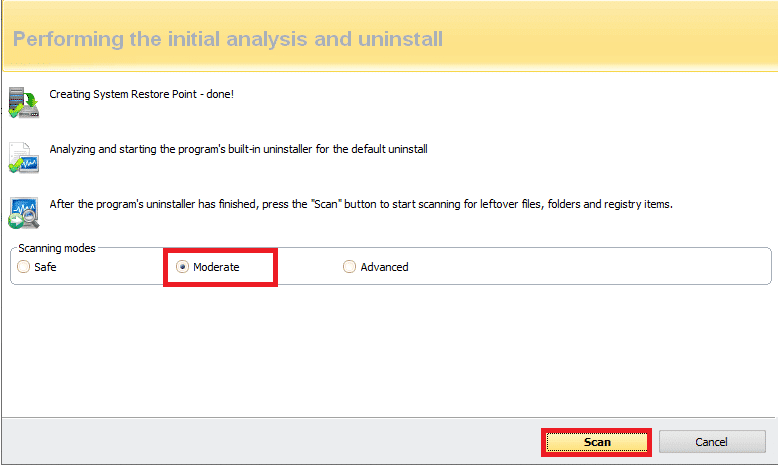
6.次に、[すべて選択]、[削除]の順にクリックします。
7. [はい]をクリックしてプロンプトを確認します。
8.手順5を繰り返して、すべてのVPNファイルが削除されていることを確認します。 Revoアンインストーラーが残りのアイテムを検出しなかったことを示すプロンプトが表示されます。
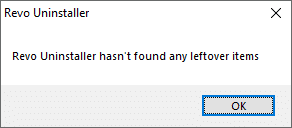
9. VPNクライアントとそのすべてのファイルが完全に削除されたら、PCを再起動します。
おすすめされた
- ディレクTVでエラーコード775を修正する方法
- Rokuが問題を再起動し続ける問題を修正
- Huluトークンエラー3を修正する方法
- USBが切断と再接続を続ける問題を修正する
- 修正S / MIMEコントロールが使用できないため、コンテンツを表示できません
このガイドがお役に立てば幸いです。XfinityStreamのエラーTVAPP-00100を修正できます。 どの方法が最も効果的かをお知らせください。 また、この記事に関する質問や提案がある場合は、コメントセクションに自由にドロップしてください。
